Möglicherweise haben Sie das Windows 10 Creators Update noch nicht installiert. Vielleicht möchten Sie sich jedoch auf Bluetooth und die neue Dynamic Lock-Funktion verlassen, um Ihren PC zu sperren, wenn Sie die Umgebung verlassen. Egal, aus welchem Grund Sie Ihren PC manuell sperren, Sie sollten wissen, dass Sie vier Möglichkeiten haben, Ihren PC zu sperren. Sie sind:
1. Windows-L
Drücken Sie die Windows-Taste und die L-Taste auf Ihrer Tastatur. Tastenkombination für das Schloss!
2. Strg-Alt-Entf
Drücken Sie Strg-Alt-Entf . Klicken Sie im daraufhin angezeigten Menü auf Sperren . Boom, fertig.
3. Starttaste
Tippen oder klicken Sie auf die Schaltfläche Start in der linken unteren Ecke. Klicken Sie auf Ihr Benutzersymbol und wählen Sie dann Sperren .

4. Automatische Sperre über Bildschirmschoner
Sie können Ihren PC so einstellen, dass er automatisch gesperrt wird, wenn der Bildschirmschoner angezeigt wird. Wechseln Sie zu Control Panel> Darstellung und Anpassung> Bildschirmschoner ändern, und aktivieren Sie das Kontrollkästchen Anmeldebildschirm bei Wiederaufnahme . Sie können auch festlegen, wie lange Ihr PC warten soll, bevor der Bildschirmschoner gestartet wird. Wenn Sie nun den Bildschirmschoner verlassen, müssen Sie Ihr Systemkennwort eingeben, um wieder einzusteigen.

", " modalTemplate ":" {{content}} ", " setContentOnInit ": false} '>
Mit dem Windows 10 Creators Update hat Microsoft diese Einstellung des Bildschirmschoners aus der Systemsteuerung in die Einstellungen verschoben. Sie finden es unter Einstellungen> Personalisierung> Bildschirm sperren> Bildschirmschoner-Einstellungen .







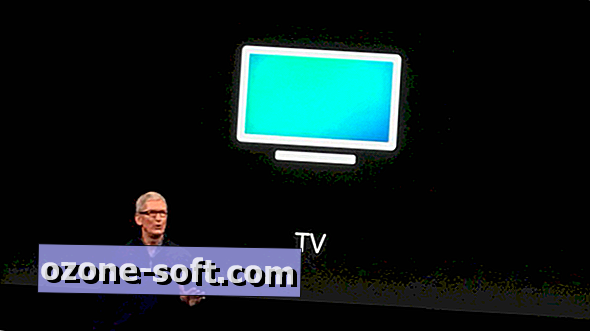





Lassen Sie Ihren Kommentar